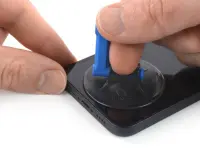Предупреждение. Прежде чем начать, разрядите аккумулятор iPhone ниже 25%. Заряженный литий-ионный аккумулятор может загореться и/или взорваться при случайном проколе.
Выключите iPhone перед началом разборки.
Удалите два болта длиной 6,75 мм на нижнем краю iPhone.
Открытие дисплея iPhone приведет к нарушению его водонепроницаемости. Подготовьте запасные уплотнения, прежде чем продолжить этот шаг, или позаботьтесь о том, чтобы избежать попадания жидкости, если вы соберёте свой iPhone без замены уплотнений.